Butonul de autentificare Minecraft nu funcționează (4 moduri de remediere) (09.15.25)
Butonul de conectare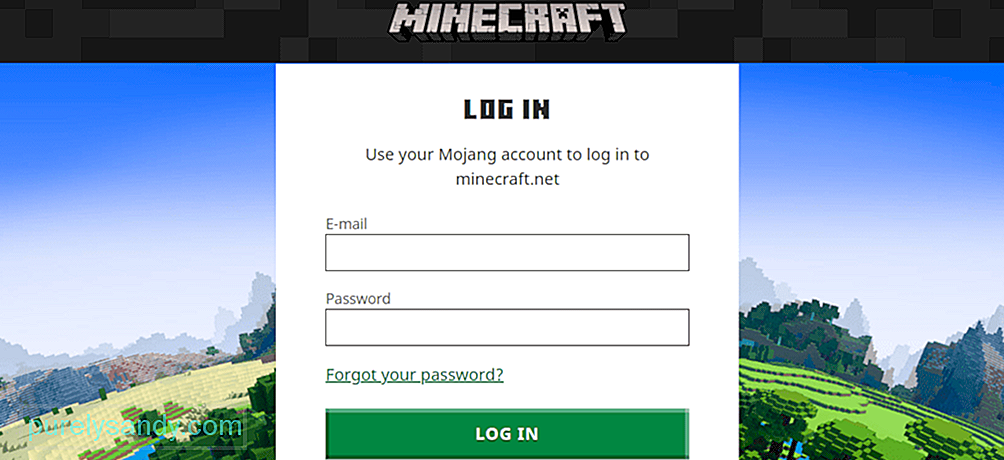 minecraft nu funcționează
minecraft nu funcționează Există o eroare la lansatorul Minecraft și site-ul oficial care oprește butonul de conectare să funcționeze. Jucătorii își pot introduce acreditările corecte și apoi pot apăsa butonul de conectare, dar tot nu vor face nimic. Lansatorul sau site-ul web acționează ca și cum utilizatorul nu ar fi apăsat niciun buton sau ca și cum utilizatorul ar fi introdus datele de conectare greșite.
Jucătorii nu pot juca jocul în timp ce apare această eroare. Acest lucru este, evident, destul de enervant și, dacă vă confruntați și cu această problemă, ați dori să o remediați imediat. Problema „buton de conectare” nu este tocmai obișnuită și doar câțiva jucători s-au confruntat vreodată cu ea. Cu toate acestea, puținii jucători care s-au confruntat cu acesta au reușit cu ușurință să o remedieze și ar trebui să puteți face la fel și dacă urmați remedierile enumerate mai jos.
Lecții populare de Minecraft
Înainte de a trece la depanarea problemei, asigură-te că nu folosești un VPN înainte de a încerca să te conectezi la contul tău Mojang . Utilizarea unui VPN poate avea ca rezultat blocarea accesului la serverele de autentificare ale Mojang, ceea ce înseamnă, în cele din urmă, că nu veți putea să vă conectați la Minecraft și să îl jucați online.
Pur și simplu dezactivarea VPN-ului sau dezinstalarea temporară ar trebui să fie suficientă pentru a vă conecta la joc și a remedia problema. Puteți pur și simplu să reporniți VPN-ul sau să îl reinstalați după ce ați terminat de redat Minecraft dacă vă faceți griji cu privire la siguranță.
Înainte de a încerca această remediere, încercați să utilizați telefonul sau alt computer pentru a vă conecta la contul dvs. Mojang. Este ceva în neregulă cu fișierele cache de pe computerul dvs. dacă puteți să vă conectați cu succes utilizând un alt dispozitiv. Pur și simplu ștergeți memoria cache a Minecraft.net folosind browserul și încercați să vă conectați din nou.
De asemenea, ar trebui să încercați să ștergeți memoria cache Java dacă problema persistă. Pentru a șterge memoria cache Java, accesați panoul de control de pe computer și apoi selectați meniul de programe. Pictograma Java ar trebui să fie localizată undeva în acest meniu, încercați să o găsiți și să o selectați. Veți putea șterge toate fișierele cache Java accesând meniul de setări din panoul de control Java.
fie că cineva ți-a furat acreditările contului și le-a schimbat. Cel mai probabil este cazul dacă primiți o eroare „Acreditări nevalide” după ce ați încercat să utilizați butonul de conectare. Dacă acesta este cazul, tot ce puteți face este să încercați să vă resetați detaliile contului. Vă puteți reseta cu ușurință parola selectând opțiunea „Ați uitat parola” din ecranul de conectare și răspunzând la câteva întrebări de securitate.
Dacă orice altceva eșuează, ar trebui să încercați să contactați Mojang pentru a vă plânge de problema dvs. Acestea ar trebui să vă poată oferi o soluție rapidă la problemă, permițându-vă să vă conectați din nou la contul dvs. Mojang.
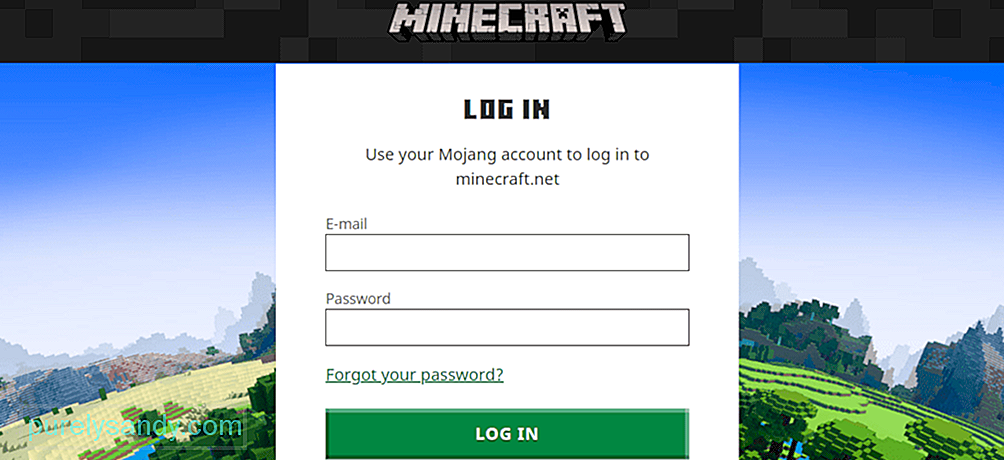
Video YouTube.: Butonul de autentificare Minecraft nu funcționează (4 moduri de remediere)
09, 2025

